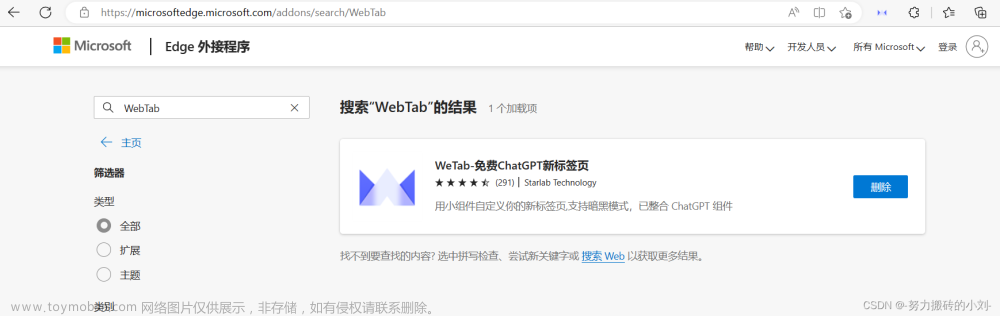尝试使用ChatGPT做PPT,查阅了网上的多种方法,但发现或多或多有些问题,或者说这些方法只适用于某种类型的PPT制作,所以题目也是比较有噱头,类似“3分钟制作PPT”,因此结合自己的经验,谈一谈用大概一个小时的时间制作PPT。
PPT的制作步骤我总结如下:
- 列写大纲;
- 寻找模板;
- 配图。
其中第1步用chatgpt可以很方便的完成,甚至第3步也可以,但是生成的图片都有些不太应景,因此建议自己寻找。
第2步可以采用Newbing来找免费好用的模板,比自己找效率高出不少。
下面开始实战:
主题:微团课PPT
参考:https://www.youtube.com/watch?v=mPDZJIoCNEI 这个博主的视频用chatgpt生成大纲
>我的名字叫:XX,帮我制作一篇内容为《XXXX》PPT,要求如下:
第一、一定要使用中文。
第二、页面形式有3种,封面、目录、列表。
第三、目录页要列出内容大纲。
第四、根据内容大纲,生成对应的PPT列表页,每一页PPT列表页内容使用“=====列表=====”作为开头。
第五、封面页格式如下:
=====封面=====
# 主标题
## 副标题
演讲人:我的名字
第六、目录页格式如下:
=====目录=====
# 目录
## CONTENT
1、内容
2、内容
第七、列表页格式如下:
=====列表=====
# 页面主标题
1、要点1
要点描述内容
第八、列表页里的要点描述内容是对要点的详细描述,10个字以上,50个字以内。
第九、请用代码块回复你生成的内容。
大纲
按照这样的格式输入Chatgpt,但是要注意多生成几次,选择自己喜欢的格式:
可以看出在生成时出现一些问题,但是这个无伤大雅,只要我们能得到一个合适的大纲即可。
模板
接下来可以采用刚才那个博主的办法,进入闪击ppt生成。
但是我不太建议,一个是效果不太好,另一个是要VIP。
因此接下来我用Newbing找了一下可以白嫖的模板:这样就找到了比较好看的PPT模板,接着将大纲放入即可。
配图
配图的话可以参考这位博主的方法:https://kikinote.net/162198
大概就是用一下的方法让GPT生成图片文章来源:https://www.toymoban.com/news/detail-474143.html
生成每一页关键字搭配的图片,使用markdown语法显示(https://source.unsplash.com/960x640/?<关键词>)
或者
生成每一页关键字搭配的图片#(加#号表示生成图片)
但是我感觉有些惨不忍睹,主要是在于搜索图片的库unsplash不太行,这块我现在想的是自己在谷歌里找一下,还没有想到更加高效的方法,要是有更好的方法还请各位大佬评论告知一下,不胜感激。
按这个思路下来,差不多一个小时就可以有初稿。文章来源地址https://www.toymoban.com/news/detail-474143.html
到了这里,关于ChatGPT+Newbing制作PPT的文章就介绍完了。如果您还想了解更多内容,请在右上角搜索TOY模板网以前的文章或继续浏览下面的相关文章,希望大家以后多多支持TOY模板网!


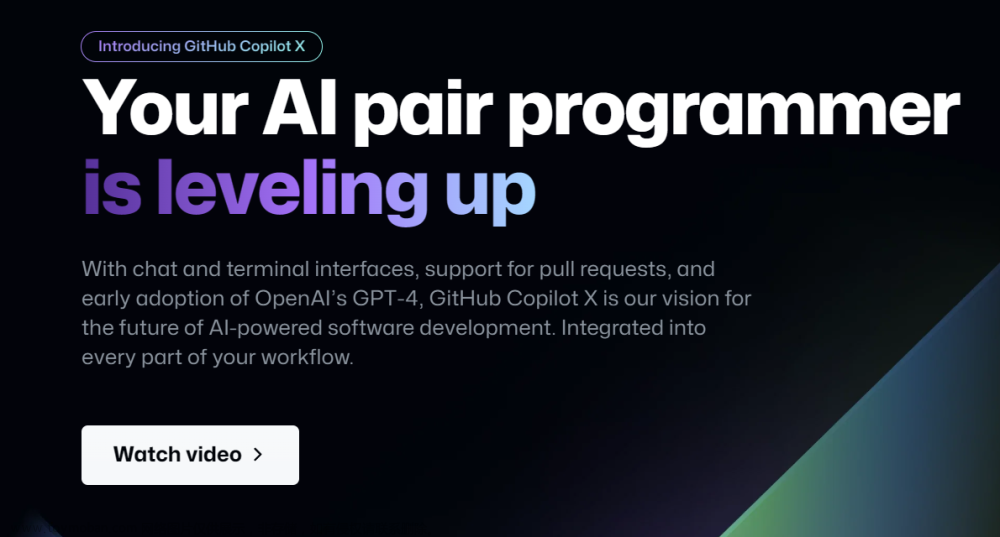
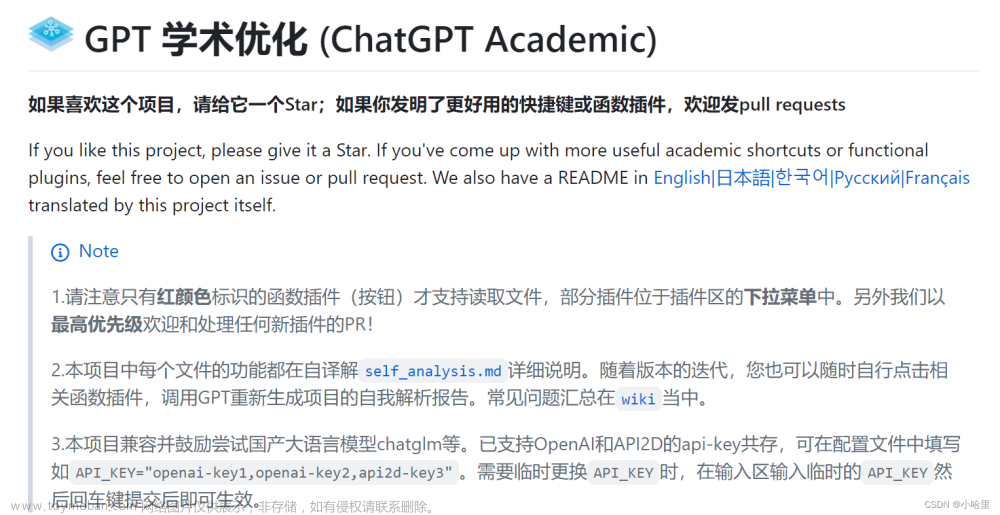
![常见大模型对比[ChatGPT(智能聊天机器人)、Newbing(必应)、Bard(巴德)、讯飞星火认知大模型(SparkDesk)、ChatGLM-6B]](https://imgs.yssmx.com/Uploads/2024/02/503469-1.png)